จะเชื่อมต่อกับ SmartThings บน POWERbot ของฉันได้อย่างไร?
SmartThings เป็นฟังก์ชันที่ควบคุมและจัดการเครื่องใช้ในบ้านอัจฉริยะและอุปกรณ์ Internet of Things (IoT) ได้อย่างสะดวกสบายด้วยสมาร์ทโฟน จากภายนอกคุณสามารถตรวจสอบและควบคุมสถานะของอุปกรณ์ต่างๆ เช่นอุปกรณ์อัจฉริยะเครื่องใช้ในบ้านทีวี, ลำโพง ฯลฯ ที่ลงทะเบียนในบริการ เป็นบริการแพลตฟอร์มยุคใหม่ที่จะรวมผลิตภัณฑ์ของ Samsung เป็นแพลตฟอร์มโอเพ่นซอร์สที่สามารถเชื่อมต่อ ไม่เพียงแต่ผลิตภัณฑ์ของเราเท่านั้น แต่ยังรวมถึง IoT อื่น ๆ ด้วย
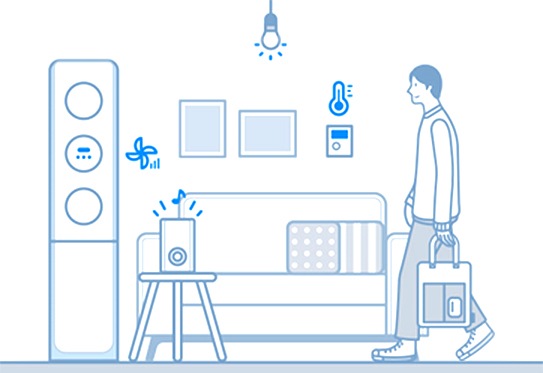
ขั้นตอนที่ 1. ตรวจสอบข้อกำหนดสำหรับการเชื่อมต่อ
ก่อนเชื่อมต่อสมาร์ทโฟนของคุณกับเครื่องปรับอากาศ ตรวจสอบให้แน่ใจว่าเป็นไปตามข้อกำหนดต่อไปนี้:
|
Android |
iOS (iPhone) |
|
|---|---|---|
|
OS |
Android 6.0 หรือสูงกว่า |
iOS 10.0 หรือสูงกว่า |
|
ประเภทอุปกรณ์ |
สมาร์ทโฟน, แท็บเลต |
iPhone 6 หรือสูงกว่า, iPad |
|
ขนาดของหน่วยความจำ |
2 GB หรือมากกว่า |
2 GB หรือมากกว่า |
|
Resolution ที่รองรับ |
1280*720(HD) 1920*1080(FHD) 2560*1440(WQHD) |
1334*750 1920*1080 |
|
เงื่อนไขแอพ preload |
หน่วยความจำ 2 GB หรือมากกว่า Bluetooth profile 4.0 หรือสูงกว่า เทอร์มินัลที่สามารถ mirroring Wi-Fi |
หน่วยความจำ 2 GB หรือมากกว่า Bluetooth profile 4.0 หรือสูงกว่า เทอร์มินัลที่สามารถ mirroring Wi-Fi |
ขั้นตอนที่ 2. เชื่อมต่อสมาร์ทโฟนของคุณกับเครือข่าย Wi-Fi
- บนสมาร์ทโฟนของคุณ: แตะ การตั้งค่า→การเชื่อมต่อ→ Wi-Fi →เลือกเราเตอร์ที่จะเชื่อมต่อ (ป้อนรหัสผ่านเมื่อตั้งค่าความปลอดภัย)
- เมื่อเชื่อมต่ออย่างถูกต้อง เราเตอร์ที่เลือกในเครือข่ายปัจจุบันจะได้รับการยืนยันว่า“ เชื่อมต่อแล้ว”
หมายเหตุ:
- ชื่อเราเตอร์ (SSID) ตั้งค่าเป็นภาษาอังกฤษ, สัญลักษณ์และตัวเลข (ไม่รองรับอักขระพิเศษ)
- มีการเชื่อมต่อ 2.4 GHz เมื่อเชื่อมต่อกับเครื่องปรับอากาศกับเครือข่าย Wi-Fi
- ควรแสดงเสาอากาศรับสัญญาณเครือข่าย Wi-Fi อย่างน้อย 3 รายการ
- เมื่อเชื่อมต่อเครื่องใช้ในบ้านของคุณกับสมาร์ทโฟนด้วย SmartThings ตรวจสอบให้แน่ใจว่าอุปกรณ์ทั้งสองเชื่อมต่อกับเราเตอร์เดียวกัน
ขั้นตอนที่ 3. ติตั้งแอพ SmartThings
- ดาวน์โหลดและติดตั้งแอพ SmartThings (Google Play Store, Apple App Store หรือ Samsung Galaxy Apps)
- หากต้องการค้นหาแอพให้ใช้คำหลัก“ SmartThings”
ขั้นตอนที่ 4. การตั้งค่า Samsung Account
- คุณต้องลงชื่อเข้าใช้ Samsung Account ก่อนที่จะใช้แอพ SmartThings
- ในการตั้งค่าบัญชี Samsung Account คุณสามารถทำตามคำแนะนำที่มีให้โดยแอพ SmartThings
- หรือหากคุณมีสมาร์ทโฟน Samsung คุณสามารถเพิ่ม Samsung Account ของคุณในแอพการตั้งค่าของสมาร์ทโฟนของคุณ จากนั้นจะลงชื่อเข้าใช้ Samsung Account ของคุณโดยอัตโนมัติ
ขั้นตอนที่ 5. เชื่อมต่อสมาร์ทโฟนของคุณกับหุ่นยนต์ดูดฝุ่น
1. ขั้นแรกตรวจสอบให้แน่ใจว่าหุ่นยนต์ดูดฝุ่น (POWERbot) ของคุณเปิดอยู่และเราเตอร์ Wi-Fi เชื่อมต่อกับแหล่งจ่ายไฟ
2. เปิดแอพ SmartThings แตะปุ่มบวกแล้วเลือก [เพิ่มอุปกรณ์] ในมุมมองหน้าแรก
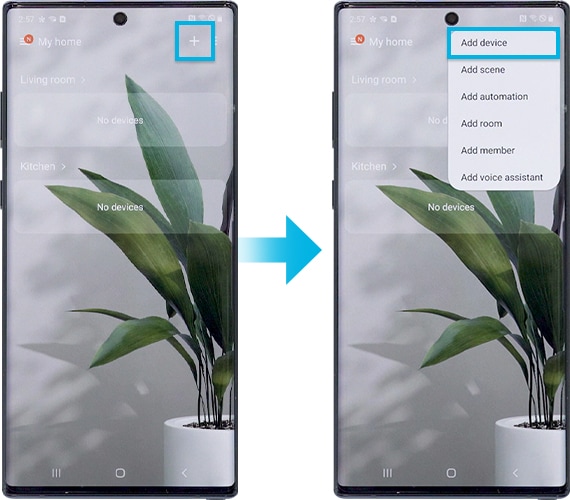
3. เลือก [Robot vacuum]

4. แตะปุ่ม [เริ่ม]
5. เลือกตำแหน่งและห้องที่คุณต้องการสำหรับหุ่นยนต์ดูดฝุ่นแล้วแตะถัดไปที่หน้าจอด้านล่าง
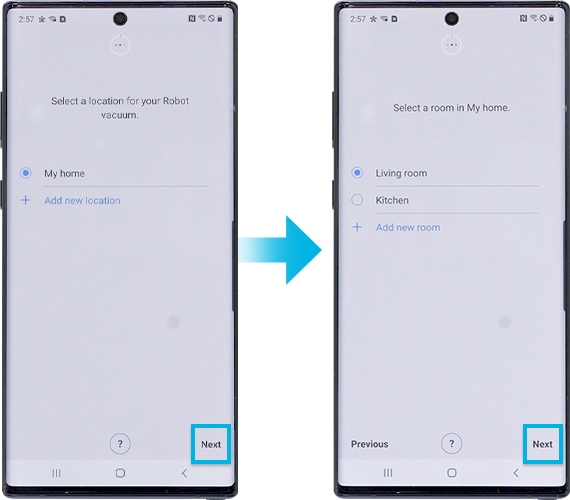
6. กดปุ่มนาฬิกาบนรีโมทคอนโทรลค้างไว้จนกระทั่ง AP ปรากฏบนจอแสดงผล อาจใช้เวลาสักครู่ในการเชื่อมต่ออุปกรณ์กับอินเทอร์เน็ต
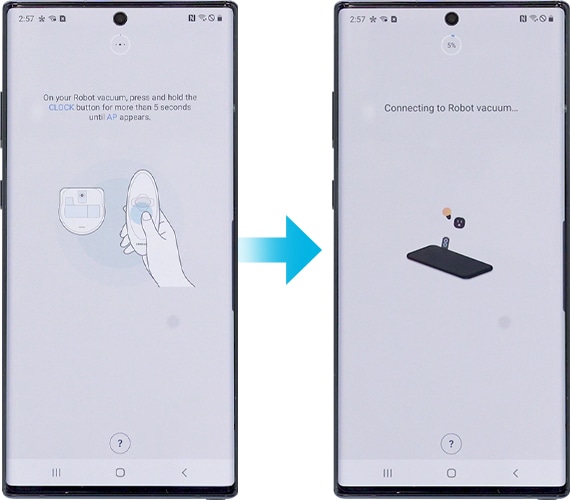
7. กดปุ่ม Recharge บนรีโมทคอนโทรลค้างไว้จนกระทั่งเครื่องดูดฝุ่นของหุ่นยนต์ส่งเสียงบี๊บ ตรวจสอบให้แน่ใจว่ารีโมทคอนโทรลชี้ไปที่เครื่องดูดฝุ่น
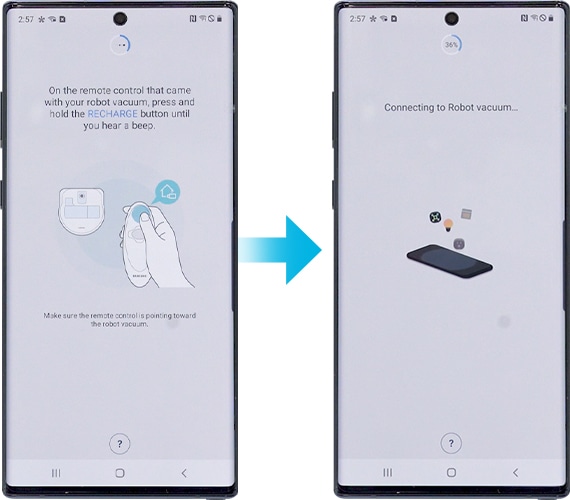
8. ป้อนข้อมูล Wi-Fi เพื่อเชื่อมต่อทั้งคู่

9. โปรดรอจนกว่าเครื่องดูดฝุ่นหุ่นยนต์จะได้รับการลงทะเบียนกับ Samsung Account ของคุณ
10. การลงทะเบียนเสร็จสมบูรณ์ ตั้งชื่อหุ่นยนต์ดูดฝุ่น
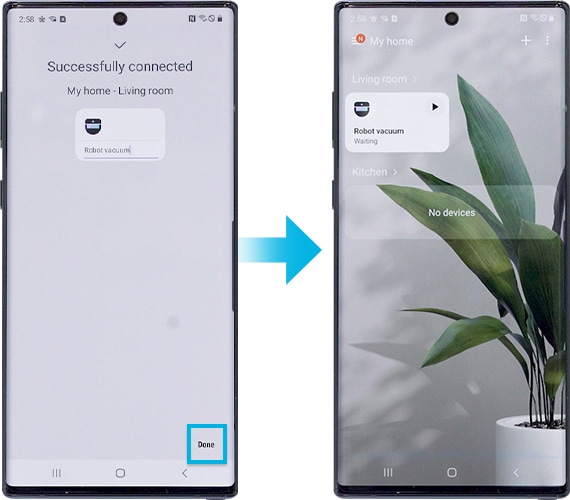
1. ขั้นแรกตรวจสอบให้แน่ใจว่าหุ่นยนต์ดูดฝุ่น (POWERbot) ของคุณเปิดอยู่และเราเตอร์ Wi-Fi เชื่อมต่อกับแหล่งจ่ายไฟ
2. เปิดแอพ SmartThings แตะปุ่มบวกแล้วเลือก [เพิ่มอุปกรณ์] ในมุมมองหน้าแรก
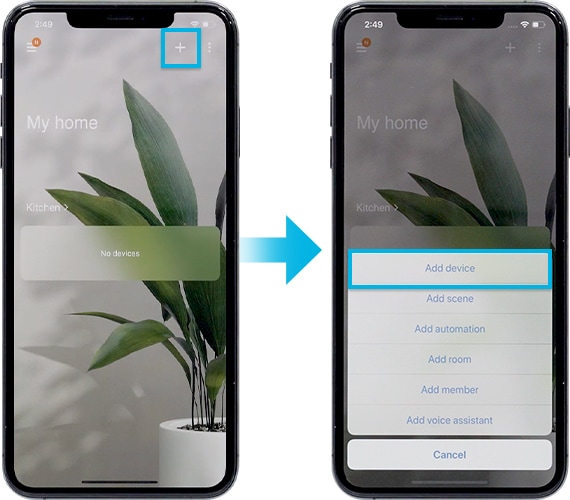
3. เลือก [Robot vacuum]
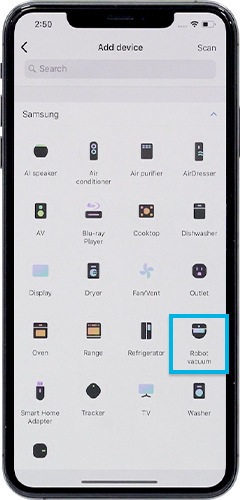
4. แตะปุ่ม [เริ่ม]
5. เลือกตำแหน่งและห้องที่คุณต้องการสำหรับหุ่นยนต์ดูดฝุ่น
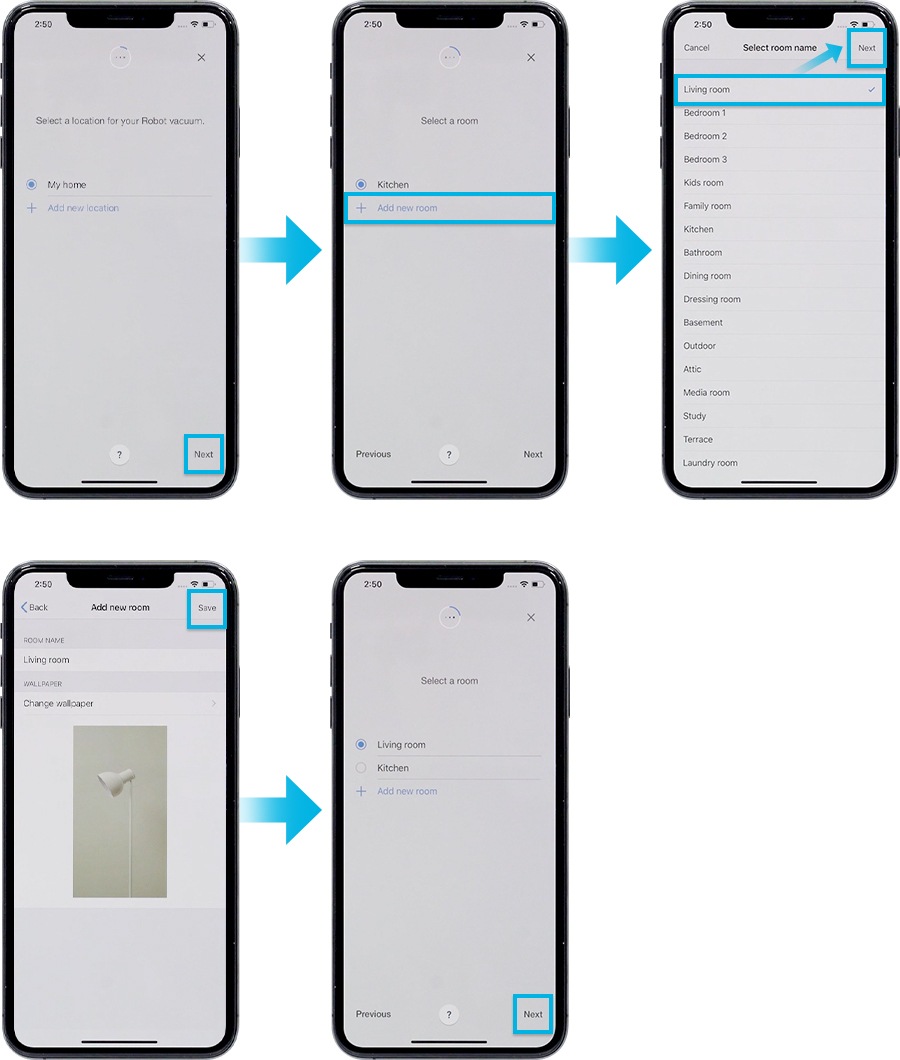
6. กดปุ่มนาฬิกาบนรีโมทคอนโทรลค้างไว้จนกระทั่ง AP ปรากฏบนจอแสดงผล จากนั้นแตะถัดไปที่หน้าจอด้านล่าง

7. บน iPhone ของคุณเปิดแอปการตั้งค่าและไปที่ Wi-Fi เพื่อเชื่อมต่อกับชื่อเครือข่ายที่ขึ้นต้นด้วยเครื่องดูดฝุ่นหุ่นยนต์หรือเครื่องดูดฝุ่น รหัสผ่านคือ 1111122222 (“ 1” 5 ครั้งและ“ 2” 5 ครั้ง)
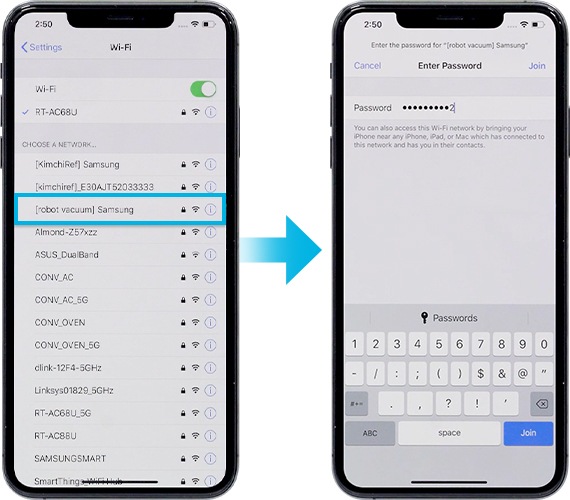
8. เมื่ออุปกรณ์เชื่อมต่อกับเครือข่าย Wi-Fi แล้วให้เรียกใช้แอพ SmartThings อีกครั้ง
กดปุ่ม Recharge บนรีโมทคอนโทรลค้างไว้จนกว่าคุณจะได้ยินเสียงบี๊บ ตรวจสอบให้แน่ใจว่ารีโมทคอนโทรลชี้ไปที่เครื่องดูดฝุ่นของหุ่นยนต์

9. ป้อนข้อมูล Wi-Fi ของคุณเพื่อเชื่อมต่ออุปกรณ์กับเครือข่าย Wi-Fi แล้วแตะถัดไป ข้อมูล Wi-Fi จะถูกส่งไปยังเครื่องดูดฝุ่น
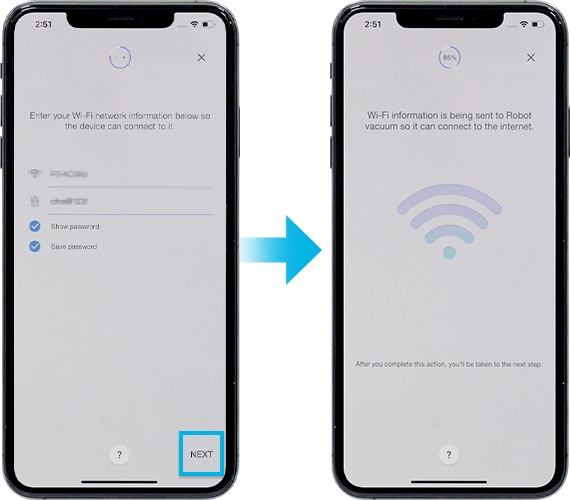
10. โปรดรอจนกว่าเครื่องดูดฝุ่นหุ่นยนต์จะลงทะเบียนกับ Samsung Account ของคุณ
11. การลงทะเบียนเสร็จสมบูรณ์ ตั้งชื่อหุ่นยนต์ดูดฝุ่น
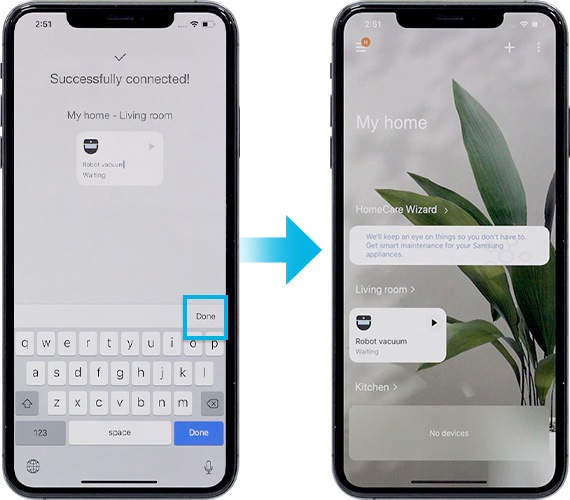
เคล็ดลับ:
- หากคุณไม่สามารถลงทะเบียนผลิตภัณฑ์ให้เสร็จสิ้นได้ โปรดทำตามขั้นตอนต่อไปนี้
- ลองขั้นตอนการลงทะเบียนอีกครั้งตามที่คุณได้รับแจ้งจากข้อความป๊อปอัป
- ตรวจสอบว่าตัวเลือก UPnP ของเราเตอร์ไร้สายของคุณทำงานอยู่จากนั้นลองขั้นตอนการลงทะเบียนอีกครั้ง
- ตรวจสอบว่าเราเตอร์ไร้สายของคุณทำงานในโหมดไร้สายจากนั้นลองขั้นตอนการลงทะเบียนอีกครั้ง
- หากคุณมี POWERbots ตั้งแต่สองตัวขึ้นไปให้ปิด POWERbots อื่นแล้วลองลงทะเบียน POWERbot ของคุณอีกครั้ง
- หากมีเราเตอร์ไร้สายอื่นที่มี SSID เดียวกันกับเราเตอร์ไร้สายของคุณการลงทะเบียนอาจล้มเหลว
- เมื่อการควบคุมอัจฉริยะถูกบล็อกคุณจะไม่สามารถควบคุม POWERbot บนสมาร์ทโฟนของคุณได้
- POWERbot และสมาร์ทโฟนของคุณไม่ได้เชื่อมต่อกับเราเตอร์ไร้สายเครื่องเดียวกันดังนั้นการตอบสนองอาจล่าช้าขึ้นอยู่กับสภาพแวดล้อมเครือข่ายของคุณ
หมายเหตุ:
- ฟังก์ชั่นและคำอธิบายขั้นตอนทั้งหมดที่เกี่ยวข้องกับแอพ SmartThings จะแตกต่างกันไปขึ้นอยู่กับเวอร์ชันของซอฟต์แวร์
- เมื่อใช้ข้อมูลมือถืออาจมีค่าใช้จ่ายขึ้นอยู่กับการดาวน์โหลดและการสื่อสารไร้สายระหว่างอุปกรณ์
- เทคโนโลยีและฟังก์ชันที่ใช้ได้อาจแตกต่างกันไปขึ้นอยู่กับประเทศผู้ให้บริการสภาพแวดล้อมเครือข่ายหรือผลิตภัณฑ์
ขอบคุณสำหรับความคิดเห็นของคุณ
โปรดตอบคำถามทุกข้อ









